Objets modèle
Les objets modèle sont les principaux blocs de construction de votre design qui vous permettent de définir les règles d’extraction PDF. L’Extracteur PDF prend en charge les objets suivants :
•Fusionner Source et Fusionner Cible
Les instructions étape par étape pour savoir comment créer un modèle et définir sa structure, utiliser les objets, se trouvent sous le Tutoriel.
Insérer un objet
À l’exception de la racine de document, qui ne peut pas être créée ou supprimée, tous les autres objets peuvent être ajoutés comme suit :
•Si vous avez juste créé un modèle, l’élément racine apparaîtra au niveau supérieur du volet de schéma, avec l’option ajouter enfants ici sous la racine (capture d’écran ci-dessous). Pour ajouter un objet sous l’élément racine, cliquez le nœud de racine avec la touche de droite sur l’option ajouter enfants ici et sélectionnez un objet depuis le menu contextuel.
•Si vous avez déjà une arborescence d’objets différents dans le volet de schéma, et que vous souhaitez ajouter un autre objet, cliquez avec la touche de droite sur La section objet relatif à celui où vous souhaitez en avoir un nouveau et sélectionnez Ajouter, Insérer avant, ou Insérer après (dépendant de vos intentions) et sélectionnez un objet depuis le menu contextuel.
Dépendant du type d’objet, les options Ajouter et Insérer après mèneront à différents résultats. Pour les Captures de texte, Affectations, et Fusionner Sources, les options Ajouter et Insérer après auront le même résultat : Un nouvel objet sera placé après la Capture de texte sélectionnée, l’Affectation ou Fusionner Source. Toutefois, pour les objets Groupe/Filtre, Fractionner, Fusionner Cible, Collage, Ordered Choice et When, les résultats des options Ajouter et Insérer après divergeront. Par exemple, si votre modèle d’arborescence a un objet Groupe/Filtre, et que vous voulez ajouter une capture de texte comme nœud enfant de cet objet Groupe/Filtre, cliquez avec la touche de droite sur l’objet Groupe/Filtre et sélectionnez Ajouter | Capture de texte depuis ce menu contextuel. Ceci placera la nouvelle Capture de texte, comme un nœud enfant, juste en dessous du nœud Groupe/Filtre (capture d’écran ci-dessous). Le cas échéant, vous pouvez déplacer le nouvel objet dans un emplacement différent de l’arborescence.

Toutefois, si vous voulez insérer cette capture de texte après l’arborescence Groupe/Filtre, cliquez avec la touche de droite sur le nœud Groupe/Filtre et sélectionnez Insérer après | Capture de texte depuis le menu contextuel. Le résultat est affiché dans la capture d’écran ci-dessous.
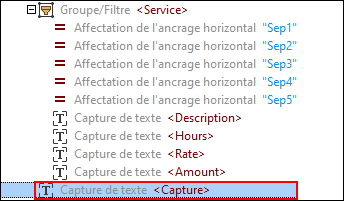
Dans les deux cas, vous pouvez aussi ajouter des objets, utilisant les commandes de la barre d’outils.
Créer une Capture de texte, Fractionner et Fusionner Source depuis le volet de l’Aperçu PDF
En plus des méthodes décrites ci-dessus, les objets de Capture de texte, Fractionner et Fusionner Source peuvent aussi être ajoutés à l’arborescence modèle depuis le volet de l’Affichage PDF comme suit :
1.Basculez vers le mode de Sélection de la région, utilisant la commande de barre d’outils  .
.
2.Sélectionnez une zone d’intérêt sur une page de votre document PDF.
3.Clic droit de la souris sur une zone d’intérêt et sélectionnez un type d’objets que vous souhaitez créer (capture d’écran ci-dessous).
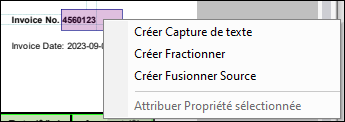
Envelopper/Déballer enfants
En plus de créer des objets individuels, vous pouvez aussi placer des objets dans les conteneurs suivants : Groupe/Filtre, Fractionner, Fusionner Cible et Collage. Placer des objets dans ces conteneurs signifie que les objets deviendront des éléments enfant de l’objet sélectionné (par ex., le Collage). Envelopper des objets dans un objet parent peut être bénéfique si vous voulez appliquer la même logique de traitement à un ensemble d’objets.
Pour envelopper un objet dans un objet parent, cliquez avec la touche de droite sur un objet que vous souhaitez envelopper dans le volet de schéma, sélectionnez Envelopper dans, puis sélectionnez l’option pertinente. Si vous avez déjà un groupe d’objets enfant (par ex., Captures de texte) enveloppé dans un objet parent (par ex., Groupe/Filtre), vous pouvez choisir de déballer tous les objets enfant un par un, en cliquant sur leur nœud parent et en sélectionnant Déballer Enfants depuis le menu contextuel. Cette action supprimera l’objet parent, mais laissera tous les objets enfant intacts. S’il y a un autre objet à un niveau supérieur (par ex., Fractionner) qui était un parent de l’objet supprimé (par ex., Groupe/Filtre), les objets enfant deviendront automatiquement subordonnés au nouvel objet parent.
Si vous avez un objet parent avec des objets enfant en-dessous, vous pouvez aussi choisir d’envelopper des objets enfant dans un autre conteneur. Par exemple, si vous avez des captures de texte comme objets enfant, cliquez avec la touche de droite sur l’objet Groupe/Filtre, sélectionnez Envelopper Tous les enfants dans depuis le menu contextuel, puis sélectionnez l’objet dans lequel vous aimeriez envelopper toutes les captures de texte.
Syntaxe d’expression des propriétés d’objet
La plupart des propriétés d’objet acceptent les expressions dans un langage d’expression spécifique au domaine. Pour plus d'information concernant la syntaxe d’expression, voir Syntaxe d’expression.